L’outil Split (Fractionner)  permet de fractionner une entité visible en deux entités ou plus lorsque vous cliquez dessus ou si une ligne construite ou la limite d’une autre entité la coupe. Cet outil est disponible dans la fenêtre Modify Features (Modifier des entités).
permet de fractionner une entité visible en deux entités ou plus lorsque vous cliquez dessus ou si une ligne construite ou la limite d’une autre entité la coupe. Cet outil est disponible dans la fenêtre Modify Features (Modifier des entités).
Lorsque vous utilisez cet outil, tenez compte des points suivants :
- Le fractionnement des entités prenant en charge les valeurs z ajoute des sommets avec des valeurs z interpolées et conserve le pas angulaire des segments fractionnés dans l’espace 3D.
- Les valeurs attributaires de l’entité d’origine sont copiées dans les nouvelles entités. Les attributs contraints par les domaines attributaires sont déterminés par la règle de division du domaine, qui est définie par la géodatabase source.
- Pour fractionner des entités en lignes COGO, utilisez l’outil Split Into COGO Lines (Fractionner des lignes en lignes COGO)
 .
.
Les onglets qui s’affichent dans la fenêtre sont décrits dans la table ci-dessous :
| Onglet | Description |
|---|---|
Interactif | Fractionnez une entité en cliquant dessus ou en construisant une ligne qui la coupe. |
Par entité | Les entités cibles sélectionnées sont fractionnées aux endroits où elles intersectent les entités en entrées. |
Fractionner une entité linéaire
Cliquez sur l’entité linéaire ou tracez une ligne qui la coupe à l’endroit où vous souhaitez la fractionner. Le fait de cliquer sur une intersection de plusieurs fractionnements de ligne a pour effet de diviser toutes les lignes concernées à leur intersection.
- Dans la fenêtre Contents (Contenu), confirmez que les couches peuvent être mises à jour et sont visibles.
Confirmez que la couche d’entités que vous mettez à jour est modifiable, que le système de coordonnées affecté à la carte active convient aux types de mises à jour que vous réalisez et que la capture est configurée pour travailler plus précisément et efficacement.
- Sur le ruban, cliquez sur l'onglet Edit (Modifier). Dans le groupe Features (Entités), cliquez sur Modify (Modifier)
 .
. - Dans la fenêtre Modify Features (Modifier des entités), cliquez sur Split (Fractionner)
 .
.Pour localiser l’outil, développez Divide (Diviser) ou saisissez Fractionner dans la zone de texte Search (Rechercher).
- Dans la fenêtre d’outil, cliquez sur l’onglet Interactive (Interactif).
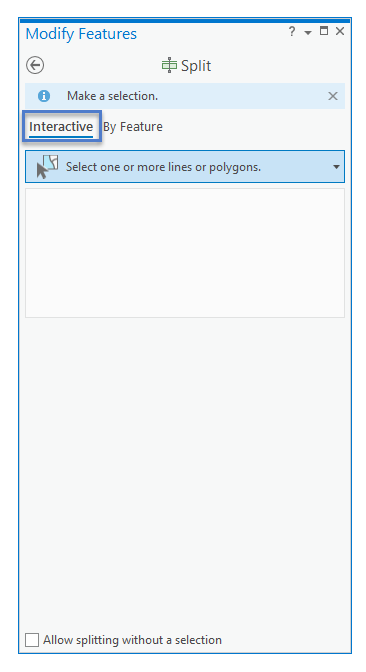
- Cochez ou décochez l’option Allow splitting without a selection (Autoriser le fractionnement sans sélection).
Activé
Fractionnez toutes les entités visibles et modifiables sans créer de sélection.
Décoché
Fractionnez uniquement les entités sélectionnées.
- Si l’outil est configuré pour fractionner uniquement les entités sélectionnées, cliquez sur l’outil Select one or more lines or polygons (Sélectionner un ou plusieurs polygones ou lignes)
 et sélectionnez les entités à fractionner.
et sélectionnez les entités à fractionner.Pour changer de méthode de sélection, cliquez sur la flèche de liste déroulante.
Pour supprimer des entités de la sélection dans la vue de la fenêtre de sélection, cliquez avec le bouton droit sur une entité et choisissez Unselect (Désélectionner)
 ou choisissez Only Select This (Ne sélectionner que cela)
ou choisissez Only Select This (Ne sélectionner que cela)  pour conserver l’entité et supprimer toutes les autres de la sélection.
pour conserver l’entité et supprimer toutes les autres de la sélection. - Pour fractionner une entité linéaire en cliquant dessus, cliquez sur l’entité souhaitée à l’endroit où le fractionnement doit avoir lieu.
Remarque :
Le fait de cliquer sur une intersection de plusieurs fractionnements de ligne a pour effet de diviser toutes les lignes concernées à leur intersection.
- Pour fractionner une entité linéaire en traçant une ligne qui la coupe, cliquez dessus et tracez la ligne. Par défaut, l’outil Ligne est automatiquement actif.
Pour tracer une ligne curvilinéaire, cliquez sur l’outil de segment d’arc de la barre d’outils de construction.

Pour terminer la ligne et fractionner l’entité, cliquez sur Finish (Terminer)
 ou appuyez sur F2.
ou appuyez sur F2.
Fractionner une entité surfacique
Dessinez une ligne continue qui coupe ou touche l’entité surfacique à au moins deux endroits à l’aide des outils de segment de la barre d’outils de construction.
- Dans la fenêtre Contents (Contenu), confirmez que les couches peuvent être mises à jour et sont visibles.
Confirmez que la couche d’entités que vous mettez à jour est modifiable, que le système de coordonnées affecté à la carte active convient aux types de mises à jour que vous réalisez et que la capture est configurée pour travailler plus précisément et efficacement.
- Sur le ruban, cliquez sur l'onglet Edit (Modifier). Dans le groupe Features (Entités), cliquez sur Modify (Modifier)
 .
. - Dans la fenêtre Modify Features (Modifier des entités), cliquez sur Split (Fractionner)
 .
.Pour localiser l’outil, développez Divide (Diviser) ou saisissez Fractionner dans la zone de texte Search (Rechercher).
- Dans la fenêtre d’outil, cliquez sur l’onglet Interactive (Interactif).
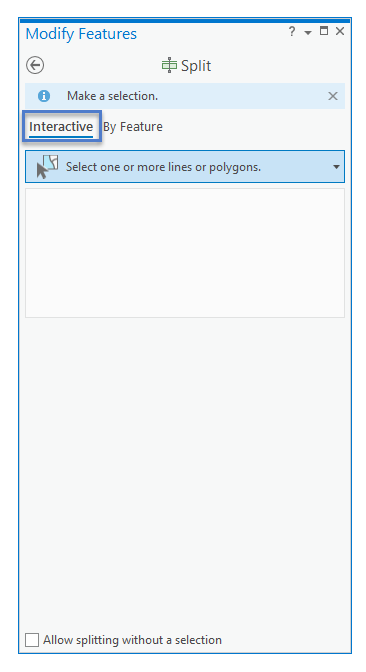
- Cochez ou décochez l’option Allow splitting without a selection (Autoriser le fractionnement sans sélection).
Activé
Fractionnez toutes les entités visibles et modifiables sans créer de sélection.
Décoché
Fractionnez uniquement les entités sélectionnées.
- Si l’outil est configuré pour fractionner uniquement les entités sélectionnées, cliquez sur l’outil Select one or more lines or polygons (Sélectionner un ou plusieurs polygones ou lignes)
 et sélectionnez les entités à fractionner.
et sélectionnez les entités à fractionner.Pour changer de méthode de sélection, cliquez sur la flèche de liste déroulante.
Pour supprimer des entités de la sélection dans la vue de la fenêtre de sélection, cliquez avec le bouton droit sur une entité et choisissez Unselect (Désélectionner)
 ou choisissez Only Select This (Ne sélectionner que cela)
ou choisissez Only Select This (Ne sélectionner que cela)  pour conserver l’entité et supprimer toutes les autres de la sélection.
pour conserver l’entité et supprimer toutes les autres de la sélection. - Dessinez une ligne continue qui croise ou touche l’entité en au moins deux endroits. Par défaut, l’outil Ligne est automatiquement actif.
Pour tracer une ligne curvilinéaire, cliquez sur l’outil de segment d’arc de la barre d’outils de construction.

Pour terminer la ligne et fractionner l’entité, cliquez sur Finish (Terminer)
 ou appuyez sur F2.
ou appuyez sur F2.
Fractionner des entités avec d’autres entités
Utilisez les onglets de sélection pour organiser vos sélections en entrée et cibles. Les entités sélectionnées sont mises en surbrillance avec des lignes hachurées. Pour déplacer des entités entre les onglets entrée et cible, cliquez avec le bouton droit sur l’entité visée dans la vue de l’onglet et cliquez sur la commande adéquate.
Remarque :
Si le jeu de sélection dépasse 100 entités, la mise en surbrillance avec des lignes hachurées est supprimée et n’est pas affichée.
- Dans la fenêtre Contents (Contenu), confirmez que les couches peuvent être mises à jour et sont visibles.
Confirmez que la couche d’entités que vous mettez à jour est modifiable, que le système de coordonnées affecté à la carte active convient aux types de mises à jour que vous réalisez et que la capture est configurée pour travailler plus précisément et efficacement.
- Sur le ruban, cliquez sur l'onglet Edit (Modifier). Dans le groupe Features (Entités), cliquez sur Modify (Modifier)
 .
. - Dans la fenêtre Modify Features (Modifier des entités), cliquez sur Split (Fractionner)
 .
.Pour localiser l’outil, développez Divide (Diviser) ou saisissez Fractionner dans la zone de texte Search (Rechercher).
- Dans la fenêtre d’outil, cliquez sur l’onglet By Feature (Par entité).
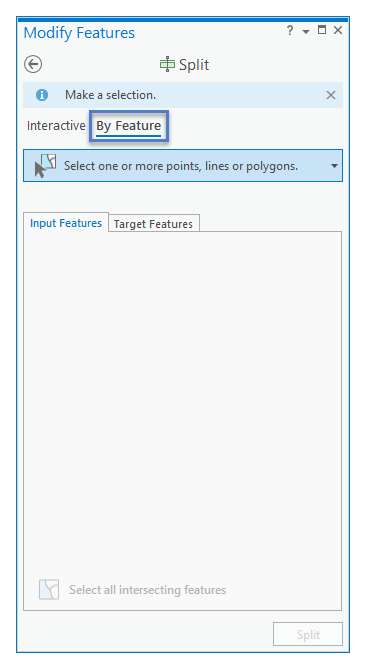
- Cliquez sur l’onglet Input Features (Entités en entrée), sur l’outil Select (Sélectionner)
 , puis sélectionnez les entités de découpage en entrée.
, puis sélectionnez les entités de découpage en entrée. - Cliquez sur l’onglet Target Features (Entités cibles), sur l’outil Select (Sélection)
 , puis sélectionnez les entités cibles à fractionner.
, puis sélectionnez les entités cibles à fractionner. - Si vous devez affiner une sélection dans un des onglets, cliquez dessus et utilisez une ou plusieurs des méthodes suivantes :
- Pour réduire la sélection à une seule entité, double-cliquez sur l’entité que vous souhaitez conserver, ou bien cliquez dessus avec le bouton droit et cliquez sur Only Select This (Sélectionner uniquement cet élément)
 .
. - Pour supprimer une entité de la sélection, cliquez dessus avec le bouton droit puis cliquez sur Unselect (Désélectionner)
 .
. - Pour déplacer une entité de l’onglet Input Features (Entités en entrée) vers la sélection cible, cliquez dessus avec le bouton droit et sélectionnez Move to Target (Déplacer vers la cible).
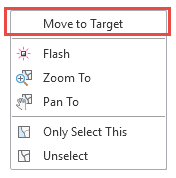
- Pour déplacer une entité de l’onglet Target Features (Entités cibles) vers la sélection en entrée, cliquez dessus avec le bouton droit et sélectionnez Move to Input (Déplacer vers l’entrée).

- Si un onglet contient une sélection, vous pouvez cliquer l’outil Select all intersecting features (Sélectionner toutes les entités d’intersection)
 dans l’autre onglet pour sélectionner toutes les entités d’intersection sur plusieurs couches.
dans l’autre onglet pour sélectionner toutes les entités d’intersection sur plusieurs couches.
- Pour réduire la sélection à une seule entité, double-cliquez sur l’entité que vous souhaitez conserver, ou bien cliquez dessus avec le bouton droit et cliquez sur Only Select This (Sélectionner uniquement cet élément)
- Cliquez sur Split (Fractionner).
Vous avez un commentaire à formuler concernant cette rubrique ?